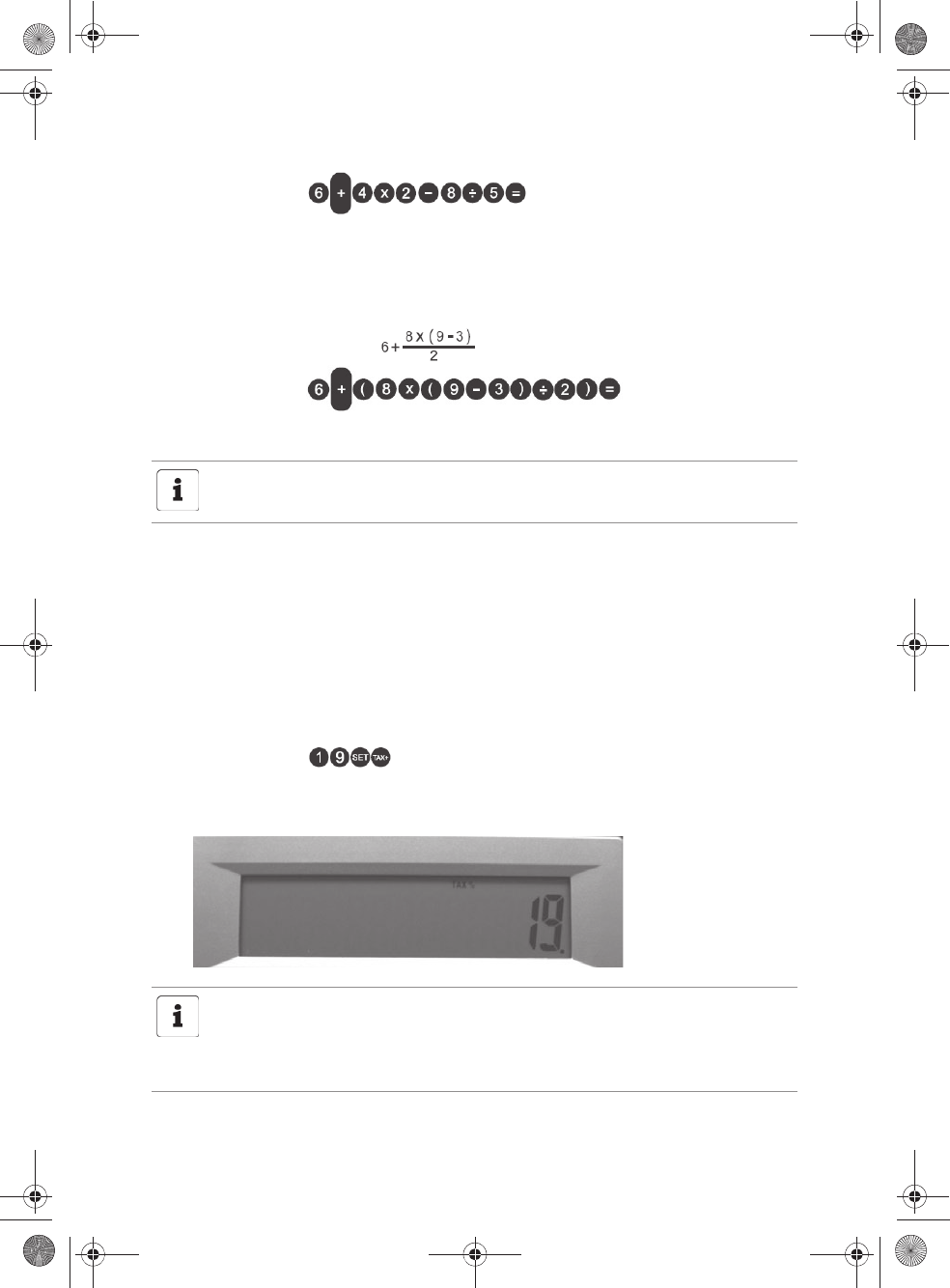11
AT
Beispiel:
Eingabe ohne Klammern: 6 + 4 x 2 - 8 ÷ 5 = 2,4
Sie geben ein: Ergebnis = 2,4
So rechnet Ihr Rechner: 6 + 4 = 10 10 x 2 = 20 20 – 8 = 12 12 ÷ 5 = 2,4
Bei Berechnungen mit verschachtelten Klammern werden die Klammern immer
von innen nach außen berechnet.
Beispiel:
Sie möchten berechnen: = 30
Sie geben ein: Ergebnis = 30
So rechnet Ihr Rechner: 9 – 3 = 6 8 x 6 = 48 48 ÷ 2 = 24 6 + 24 = 30
Klammern können bis zu 8x verschachtelt werden. Dann erscheint das
Symbol „-[-”. Es zeigt an, dass ein weiteres Verschachteln nicht möglich ist.
Steuerberechnungen mit der Tax-Funktion
Mit der TAX-Funktion können Sie einen Steuersatz definieren und komfortabel die
Steuer zu einem Wert addieren bzw. subtrahieren oder aber sich den Betrag der
Steuer anzeigen lassen.
Steuersatz definieren
Sie möchten den Mehrwertsteuersatz von 19% definieren.
Sie geben ein:
Der aktuelle Steuersatz wird im Display angezeigt. Außerdem erscheint am
oberen Rand des Display „TAX%“.
Wenn Sie einen anderen Steuersatz als den schon abgespeicherten, z. B.
7%, berechnen möchten, müssen Sie den Steuersatz zuvor auf diese Wei-
se neu definieren. Sie können nicht mehrere Steuersätze gleichzeitig spei-
chern.
Tischrechner Nord E44293.book Seite 11 Freitag, 5. August 2011 9:42 09